Android platformasi bo'lgan qurilmalarda, odatdagidek, hamma joyda bir xil shrift ishlatiladi, ba'zida faqat ba'zi ilovalarda o'zgaradi. Shu bilan birga, bir nechta vositalar tufayli platformaning har qanday bo'limiga, shu jumladan tizim bo'limlariga o'xshash ta'sirga erishish mumkin. Maqolaning bir qismi sifatida biz Android-da mavjud bo'lgan barcha usullar haqida gapirishga harakat qilamiz.
Android shriftini almashtirish
Bundan tashqari, ushbu platformadagi qurilmaning standart funktsiyalariga ham, mustaqil vositalarga ham e'tibor qaratamiz. Biroq, tanlovdan qat'iy nazar, faqat tizim shriftlarini o'zgartirish mumkin, aksariyat dasturlarda ular o'zgarishsiz qoladi. Bundan tashqari, uchinchi tomon dasturlari ko'pincha ba'zi smartfonlar va planshetlarning modellariga mos kelmaydi.
1-usul: Tizim sozlamalari
Android-da shriftni o'zgartirishning eng oson usuli - standart sozlamalardan foydalanish, oldindan belgilangan variantlardan birini tanlash. Ushbu usulning muhim afzalligi nafaqat soddaligi, balki uslubga qo'shimcha ravishda matn o'lchamlarini sozlash qobiliyatidir.
- Asosiyga o'ting "Sozlamalar" qurilmalarni tanlang va bo'limni tanlang Displey. Turli xil modellarda buyumlar turli yo'llar bilan joylashishi mumkin.
- Bir marta sahifada Displey, chiziqni toping va ustiga bosing Shrift. U ro'yxatning yuqori yoki pastki qismida joylashgan bo'lishi kerak.
- Endi oldindan ko'rish shakli bo'lgan bir nechta standart variantlarning ro'yxati taqdim etiladi. Ixtiyoriy ravishda, siz bosish orqali yangilarini yuklab olishingiz mumkin Yuklab oling. Tegishli variantni tanlagandan so'ng, saqlash uchun tugmani bosing Bajarildi.

Uslubdan farqli o'laroq, matn o'lchamlari har qanday qurilmada sozlanishi mumkin. Xuddi shu parametrlarda yoki ichida o'rnatiladi "Qulaylik"asosiy sozlamalar bo'limida mavjud.


Yagona va asosiy kamchilik - aksariyat Android qurilmalarida bunday vositalarning etishmasligi. Ular ko'pincha faqat ba'zi ishlab chiqaruvchilar tomonidan taqdim etiladi (masalan, Samsung) va standart qobiq yordamida mavjud.
2-usul: Launcher sozlamalari
Ushbu usul tizim parametrlariga eng yaqin va har qanday o'rnatilgan qobiqning ichki vositalarini ishlatishdan iborat. O'zgarish tartibini misol sifatida faqat bitta ishga tushirish vositasidan foydalanib tasvirlaymiz "Bor", boshqalarida protsedura unchalik farq qilmaydi.
- Ilovalarning to'liq ro'yxatiga o'tish uchun asosiy ekranning pastki panelidagi markaziy tugmani bosing. Bu erda siz ikonkadan foydalanishingiz kerak "Ishga tushirish paneli sozlamalari".

Shu bilan bir qatorda, siz ekranni istalgan joyda ushlab turib, menyuga qo'ng'iroq qilishingiz va belgini bosishingiz mumkin "Ishga tushirish paneli" pastki chap burchakda.
- Ko'rsatilgan ro'yxatdan elementni toping va unga teging Shrift.
- Ochilgan sahifada bir nechta konfiguratsiya variantlari mavjud. Bu erda bizga oxirgi narsa kerak "Shriftni tanlang".
- Keyingi qismida bir nechta variantli yangi oyna taqdim etiladi. O'zgarishlarni darhol qo'llash uchun ulardan birini tanlang.

Tugmani bosgandan so'ng Shrift izlash ilova mos keluvchi fayllar uchun qurilma xotirasini tahlil qilishni boshlaydi.

Kashf qilingandan so'ng, ular tizim shriftiga o'xshash tarzda qo'llanilishi mumkin. Biroq, har qanday o'zgarishlar faqat standart bo'limlarni buzmasdan qoldiradigan ishga tushirish elementlariga tegishli.
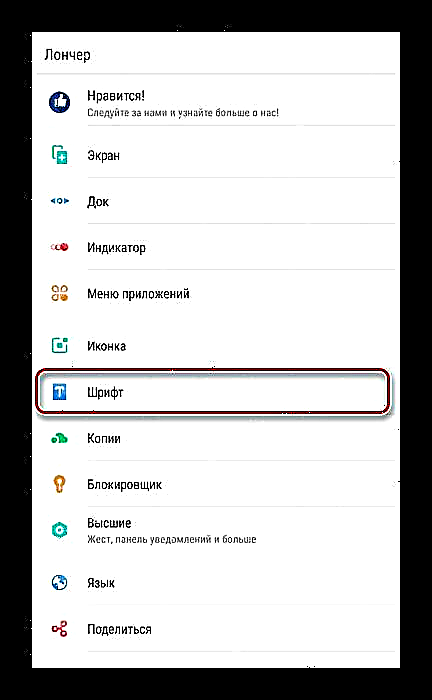
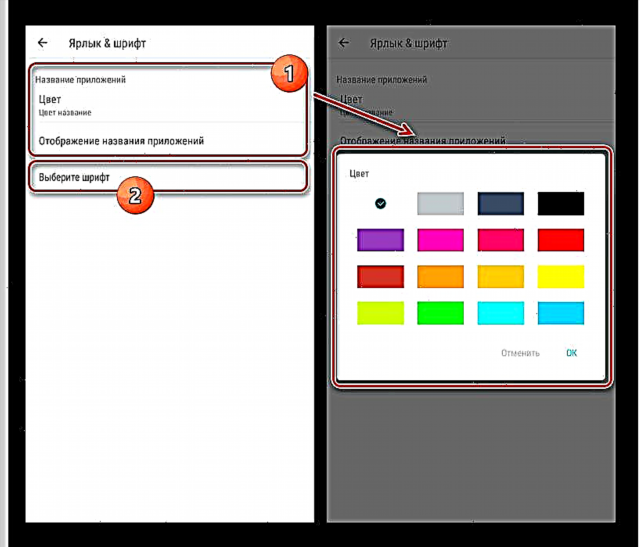

Ushbu usulning noqulayligi ba'zi ishga tushirish moslamalarida sozlamalarning yo'qligi, masalan, Nova Launcher-da shriftni o'zgartirish mumkin emas. Shu bilan birga, u Go, Apex, Holo Launcher va boshqalarda mavjud.
3-usul: iPhone
IFont dasturi Android-da shriftni o'zgartirishning eng yaxshi usuli hisoblanadi, chunki u interfeysning deyarli barcha elementlarini o'zgartiradi, buning evaziga faqat ROOT huquqlarini talab qiladi. Matn uslubini sukut bo'yicha o'zgartirishga imkon beradigan qurilmadan foydalansangiz, siz ushbu talabga erishishingiz mumkin.
Shuningdek qarang: Android-da ildiz huquqlarini olish
Google Play do'konidan iPhone-ni bepul yuklab oling
- Rasmiy sahifadan yuklab olingan dasturni oching va darhol tabga o'ting "Mening". Bu erda siz elementdan foydalanishingiz kerak "Sozlamalar".

Chiziqni bosing "Shrift rejimini o'zgartirish" va ochilgan oynada tegishli variantni tanlang, masalan, "Tizim rejimi". Keyinchalik o'rnatish bilan bog'liq muammolar bo'lmasligi uchun buni qilish kerak.
- Endi sahifaga qayting Tavsiya etiladi kerak bo'lganda til filtrlaridan foydalanib, mavjud shriftlarning ulkan ro'yxatini ko'rib chiqing. Iltimos, rus tilidagi interfeysga ega smartfonda to'g'ri namoyish qilish uchun uslub yorlig'i bo'lishi kerak "RU".
Eslatma: Qo'lda yozilgan shriftlar o'qish qobiliyatining pastligi sababli muammo bo'lishi mumkin.

Tanlovni amalga oshirib, siz har xil o'lchamdagi matn turlarini ko'rishingiz mumkin. Buning uchun ikkita yorliq mavjud. "Oldindan ko'rish" va Ko'rish.
- Tugmani bosgandan so'ng Yuklab oling, Internetdan qurilmaga fayllarni yuklab oladi.
- Yuklab olish tugaguncha kuting va bosing O'rnatish.
- Endi siz yangi shrift o'rnatilishini tasdiqlashingiz va sozlash tugashini kutishingiz kerak. Qurilmani qayta yoqing va protsedura to'liq hisoblanadi.

Misol sifatida, ko'rish uchun turli xil interfeys elementlari smartfonni qayta ishga tushirgandan so'ng qanday ko'rinishini ko'rib chiqing. Shuni esda tutingki, faqatgina Android-ning shriftdan mustaqil parametrlariga ega bo'lgan tafsilotlar o'zgarishsiz qoldi.


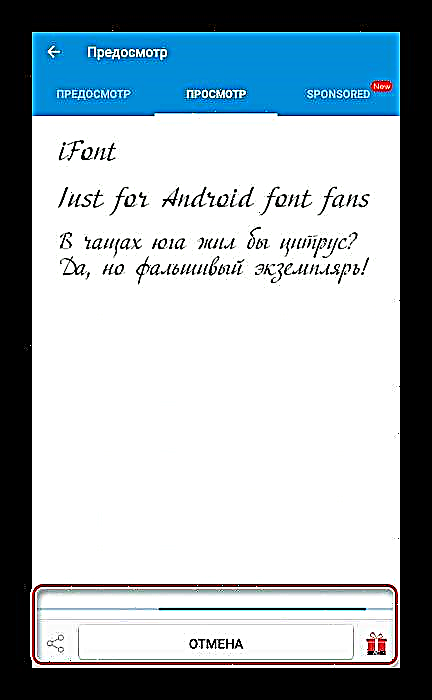

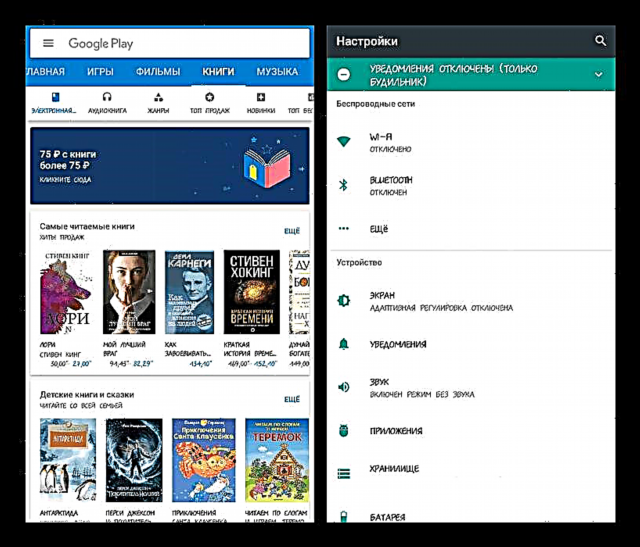
Maqolada ko'rib chiqilgan narsalarning barchasi, bu foydalanish uchun eng maqbul bo'lgan iFont dasturidir. Uning yordamida siz Android 4.4 va undan yuqori versiyalarida yorliqlar uslubini osongina o'zgartirishingiz mumkin, ammo o'lchamlarini ham o'zgartirishingiz mumkin.
4-usul: qo'lda almashtirish
Oldin tavsiflangan barcha usullardan farqli o'laroq, ushbu usul tizim fayllarini qo'lda almashtirish bilan bog'liq bo'lganligi sababli eng murakkab va eng kam xavfsizdir. Bunday holda, yagona talab Android uchun ROOT huquqiga ega bo'lgan har qanday o'tkazgichdir. Biz dasturdan foydalanamiz "ES Explorer".
"ES Explorer" ni yuklab oling
- Ildiz huquqlari bilan fayllarga kirishga imkon beradigan fayl boshqaruvchisini yuklab oling va o'rnating. Shundan so'ng, uni oching va har qanday qulay joyda o'zboshimchalik bilan nomlangan papkani yarating.
- Istalgan shriftni TTF formatida yuklab oling, qo'shilgan katalogga joylashtiring va u bilan bir necha soniya ushlab turing. Pastki panelda ga teging Qayta nomlashfaylga quyidagi nomlardan birini berish:
- "Roboto-Regular" - har bir elementda tom ma'noda ishlatiladigan odatiy uslub;
- "Roboto-Bold" - uning yordami bilan qalin imzolar qo'yildi;
- "Roboto-kursiv" - kursivni ko'rsatishda foydalaniladi.
- Siz faqat bitta shrift yaratib, uni har bir variant bilan almashtirishingiz yoki bir vaqtning o'zida uchta belgini tanlashingiz mumkin. Qanday bo'lmasin, barcha fayllarni tanlang va ustiga bosing Nusxalash.
- Keyinchalik, fayl menejerining asosiy menyusini kengaytiring va qurilmaning ildiz katalogiga o'ting. Bizning holatda, siz bosishingiz kerak "Mahalliy saqlash" va elementni tanlang "Qurilma".
- Shundan so'ng, yo'lni davom eting "Tizim / Shriftlar" va oxirgi papkaga teging Yopish.

Mavjud fayllarni almashtirish dialog oynasi orqali tasdiqlanishi kerak.
- O'zgarishlar kuchga kirishi uchun qurilmani qayta ishga tushirish kerak. Agar siz hamma narsani to'g'ri bajargan bo'lsangiz, shrift o'zgartiriladi.


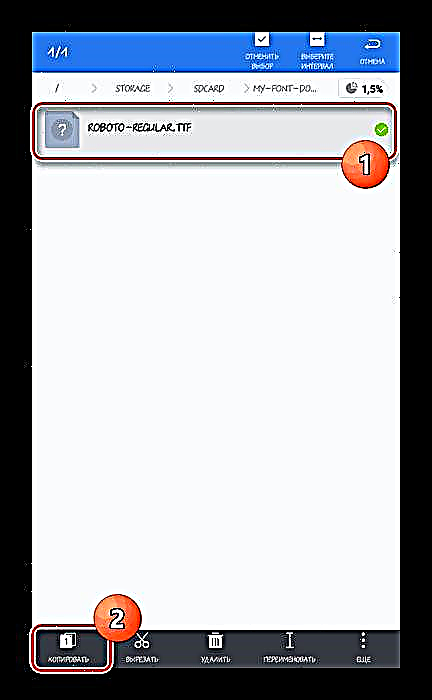



Shuni ta'kidlash kerakki, biz ko'rsatgan ismlardan tashqari, uslubning boshqa variantlari ham mavjud. Va ular kamdan-kam ishlatilsa-da, ba'zi joylarda bunday almashtirish bilan matn odatiy bo'lib qolishi mumkin. Umuman olganda, agar siz ko'rib chiqilayotgan platforma bilan ishlash tajribangiz bo'lmasa, o'zingizni sodda usullar bilan cheklash yaxshiroqdir.



















